|
ELOA


Merci beaucoup Estela de ton invitation à traduire tes tutoriels en français.
Ici vous pouvez trouver l'original de ce tutoriel.

Pour traduire ce tutoriel, créé avec PSPX9, j'ai utilisé CorelX12, mais il peut également être exécuté avec les autres versions.
Suivant la version utilisée, vous pouvez obtenir des résultats différents.
Depuis la version X4, la fonction Image>Miroir a été remplacée par Image>Renverser horizontalement,
et Image>Renverser avec Image>Renverser verticalement.
Dans les versions X5 et X6, les fonctions ont été améliorées par la mise à disposition du menu Objets.
Avec la nouvelle version X7, nous avons à nouveau Miroir/Retourner, mais avec nouvelles différences.
Consulter, si vouz voulez, mes notes ici
Certaines dénominations ont changées entre les versions de PSP.
Les plus frequentes dénominations utilisées:

Nécessaire pour réaliser ce tutoriel:
Matériel ici
Merci pour les tubes Gerry, Nicole et Yoka, pour le masque Narah
(les liens des sites des tubeuses ici)
Modules Externes
consulter, si nécessaire, ma section de filtre ici
Andrew's Filter Collection 56 - Bit Over The Place ici
Andrew's Filter 23 - Big and Small ici
Andrew's Filter 2 - GridLines ici
Nik Software - Color Efex Pro ici
Filters Unlimited 2.0 ici
Simple - Zoom out and flip ici
Toadies - What are you ici
Plugin AB 09 - Cut Back Diagonal ici
FM Tile Tools - Blend Emboss ici
Filtres Simple, Andrew's, Toadies et Plugin AB peuvent être utilisés seuls ou importés dans Filters Unlimited.
voir comment le faire ici).
Si un filtre est fourni avec cette icône,  on est obligé à l'importer dans Unlimited on est obligé à l'importer dans Unlimited

N'hésitez pas à changer le mode mélange des calques et leur opacité selon les couleurs que vous utiliserez.
Dans les plus récentes versions de PSP, vous ne trouvez pas le dégradé d'avant plan/arrière plan ou Corel_06_029.
Vous pouvez utiliser le dégradé des versions antérieures.
Ici le dossier Dégradés de CorelX.
Placer la sélection dans le dossier Sélections.
Ouvrir le masque dans PSP et le minimiser avec le reste du matériel.
1. Choisir deux couleurs du tube
et placer en avant plan la couleur foncée, pour moi #616c7e
et en arrière plan la couleur claire, pour moi #fbfbfd
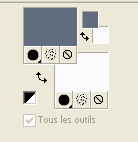
Préparer en avant plan un dégradé de premier plan/arrière plan, style Rectangulaire.
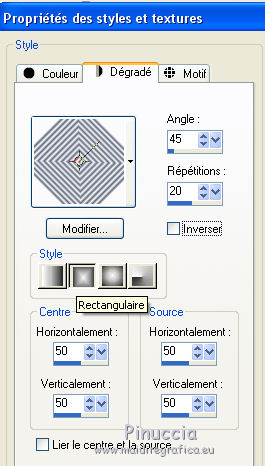
2. Ouvrir une nouvelle image transparente 850 x 600 pixels.
Remplir  l'image transparente du dégradé l'image transparente du dégradé
Réglage>Flou>Flou gaussien - rayon 50

3. Effets>Modules Externes>Filters Unlimited 2.0 - Andrew's filter Collection 56 - Bits Over The Place, par défaut
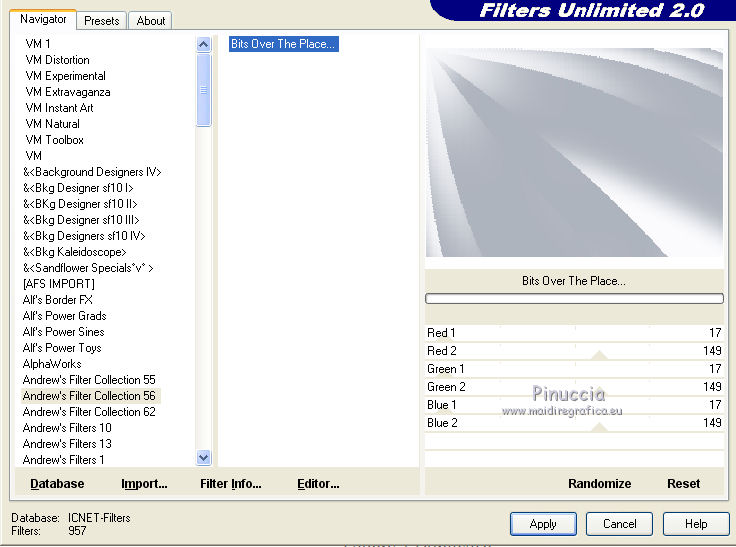
Répéter l'Effet une deuxième fois.
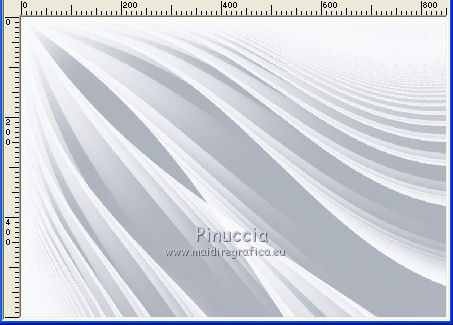
4. Calques>Dupliquer.
Effets>Modules Externes>Filters Unlimited 2.0 - Andrew's Filter 23 - Big and Small, par défaut
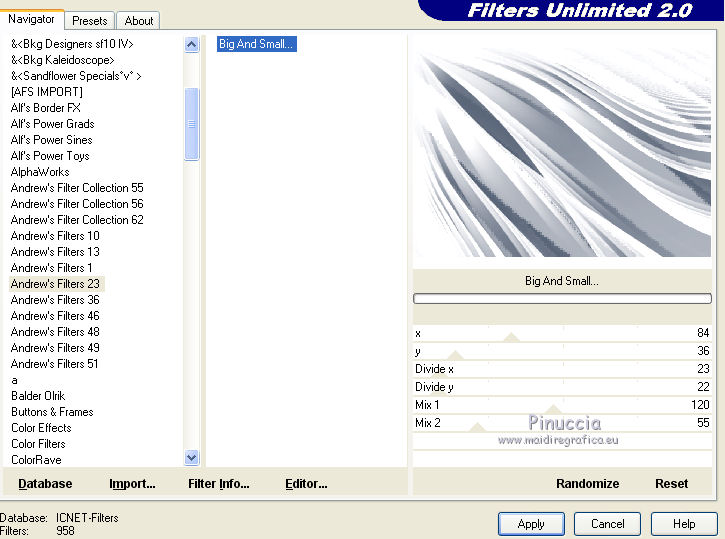
Placer le calque en mode Recouvrement
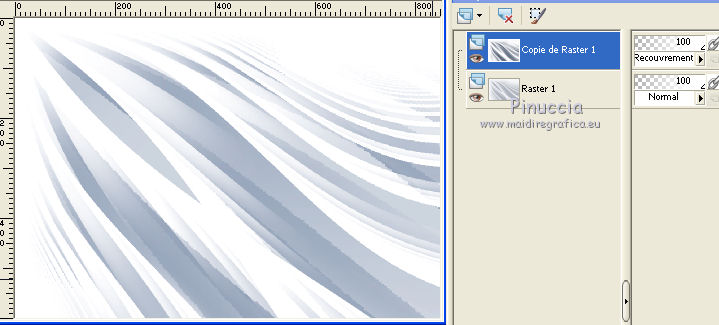
5. Calques>Fusionner>Calques visibles.
6. Effets>Modules Externes>Filters Unlimited 2.0 - Simple - Zoom out and flip.
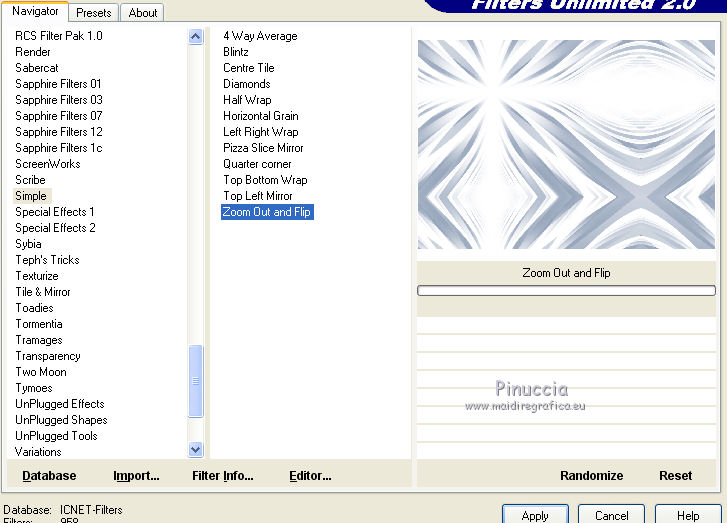
7. Effets>Modules Externes>Filters Unlimited 2.0 - Paper Texture - Canvas Fine, par défaut
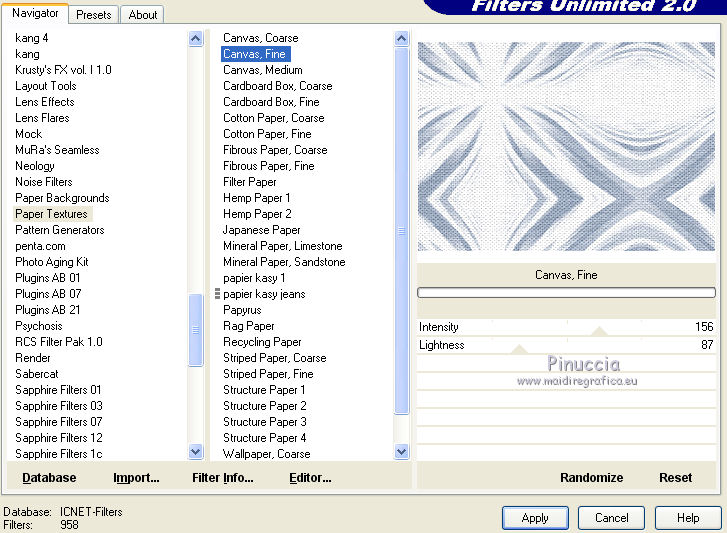
8. Effets>Modules Externes>FM Tile Tools - Blend Emboss, par défaut.

9. Sélections>Charger/Enregistrer une sélection>Charger à partir du disque.
Chercher et charger la sélection Eloa_Sel_EF

Sélections>Transformer la sélection en calque.
Sélections>Désélectionner tout.
Placer le calque en mode Multiplier.
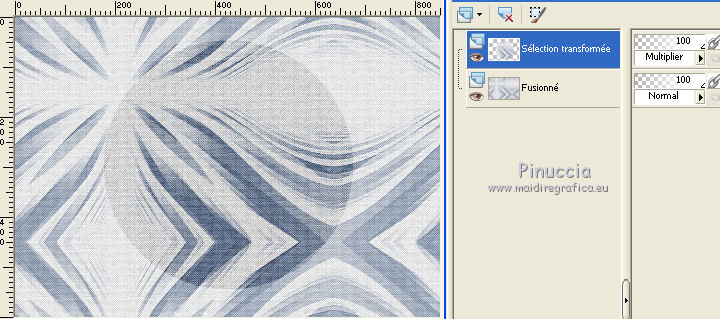
10. Effets>Effets d'image>Mosaïque sans jointures, Côte à côte.

11. Effets>Modules Externes>Filters Unlimited 2.0 - Andrew's Filter 2 - GridLines, par défaut.
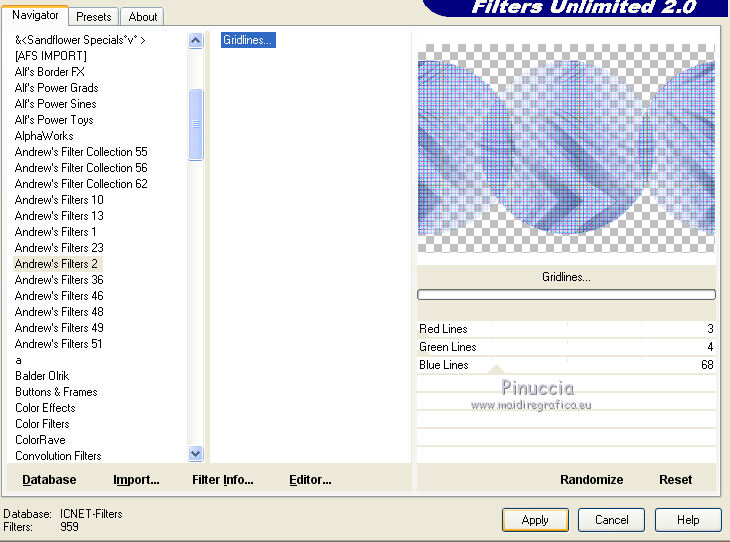
ne vous inquiètez pour la couleur de l'effet; nous iron le coloriser
12. Calques>Dupliquer.
Effets>Modules Externes>Toadies - What are you, par défaut
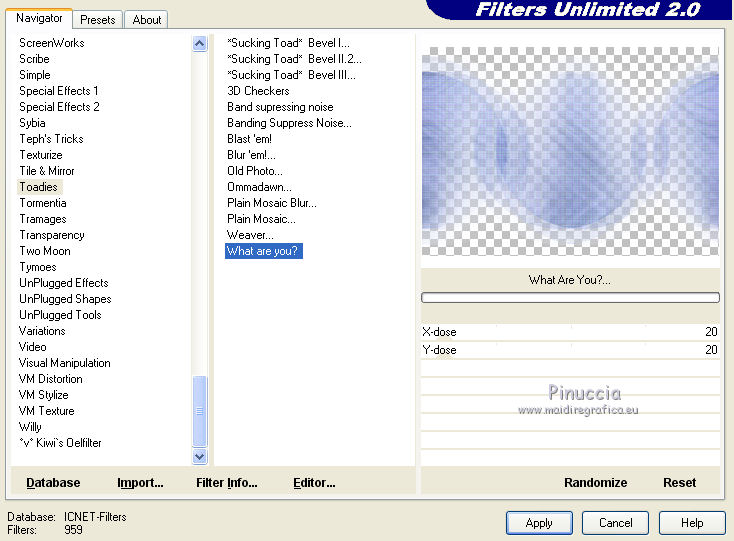
Le résultat de ce filtre sera différent selon la version d'Unlimited.
Pour ce tutoriel, j'ai utilisé la version qui n'a pas besoin d'installation,
parce que elle est composée de files au format 8bf (vous la trouvez ici)
Si vous utilisez la version software d'Unlimited, vous aurez ce-ci
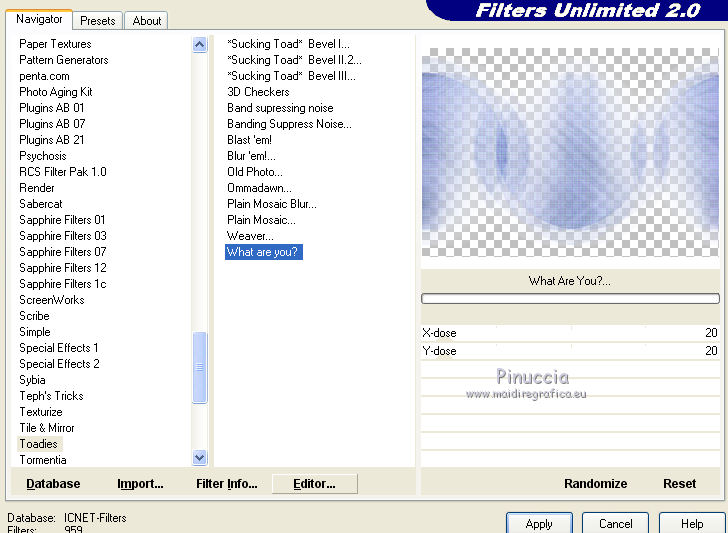
Si vous utilisez le filtre seul, vous aurez toujours un résultat différent.
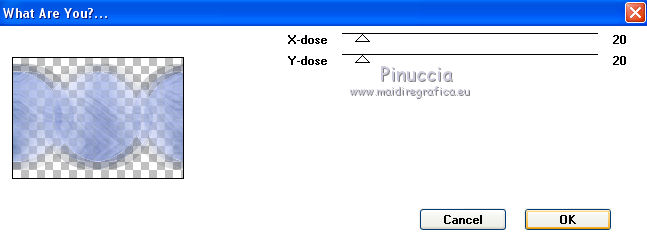
13. Calques>Fusionner>Calques visibles.
14. Effets>Modules Externes>Nik Software Color Efex Pro - Graduated Filters
Color set 4, par défaut
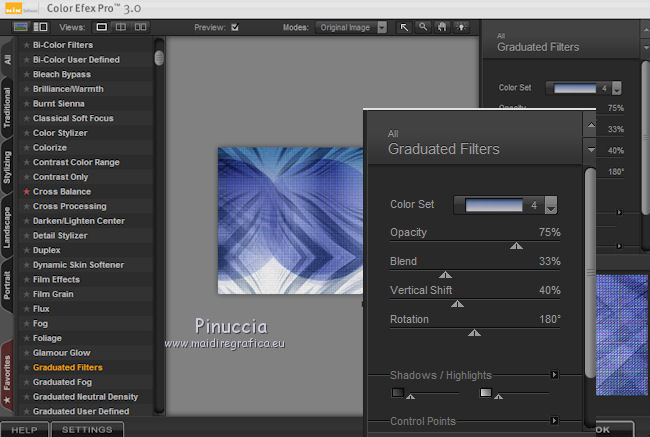
Note: Si vous travaillez avec des autres couleurs, adapter le Color set à votre travail
15. Ouvrir le tube Gerry-Lady 285-27 december 2009 - Édition>Copier.
Revenir sur votre travail et Édition>Coller comme nouveau calque.
Réglage>Traitement rapide des photos.
Calques>Dupliquer.
Vous positionner sur le calque de dessous de l'original, Raster 1.
Effets>Effets d'image>Mosaïque sans jointures, Côte à côte.

Placer le calque en mode Lumière douce.
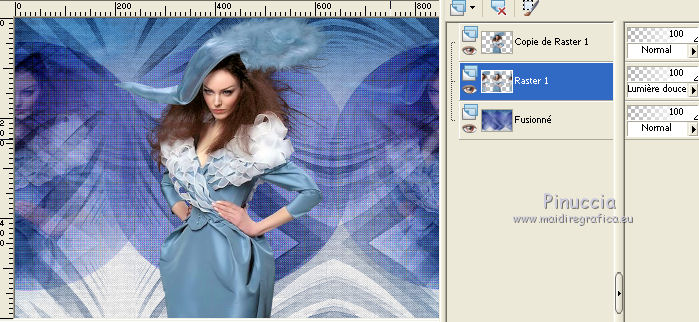
16. Vous positionner sur le calque du haut de la copie.
Calques>Dupliquer.
Réglage>Flou>Flou gaussien - rayon 10

Placer le calque en mode Multiplier et réduire l'opacité à 48.
Calques>Agencer>Déplacer vers le bas.

17. Calques>Nouveau calque raster.
Placer en arrière plan la couleur blanche #ffffff.
Remplir  le calque avec la couleur blanche. le calque avec la couleur blanche.
Calques>Nouveau calque de masque>A partir d'une image.
Ouvrir le menu deroulant sous la fenêtre d'origine et vous verrez la liste des images ouvertes.
Sélectionner le masque Narah_Mask_1206.

Calques>Dupliquer - 3 fois
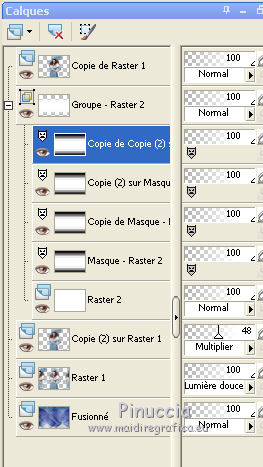
Calques>Fusionner>Fusionner le groupe.
18. Effets>Modules Externes>Filters Unlimited 2.0 - Plugin AB 09 - Cut Back Diagonal, par défaut.
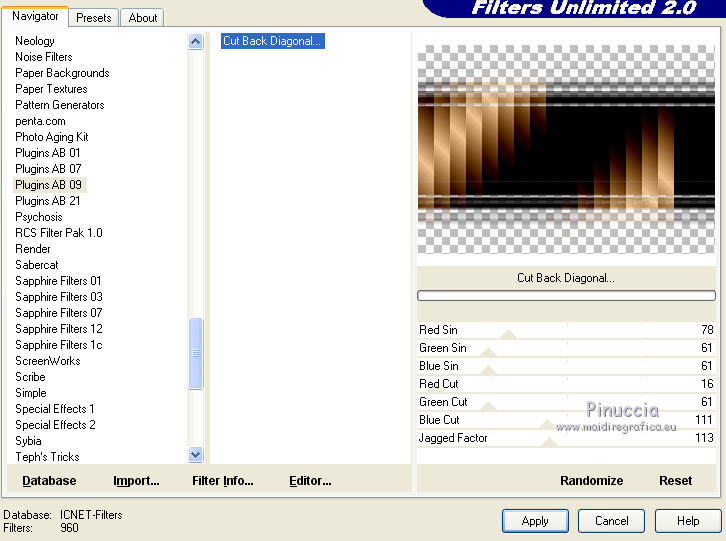
19. Réglage>Teinte et Saturation>Teinte/Saturation/Luminosité
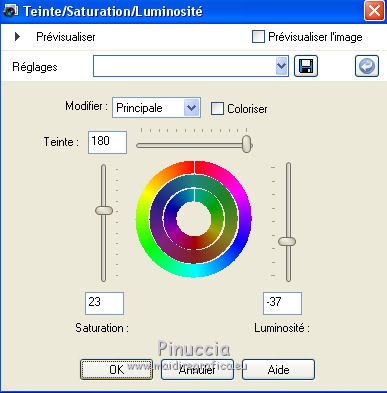
Note: utiliser les curseurs pour adapter les réglages à votre travail.
j'ai placé le calque au dessous des calques de la femme
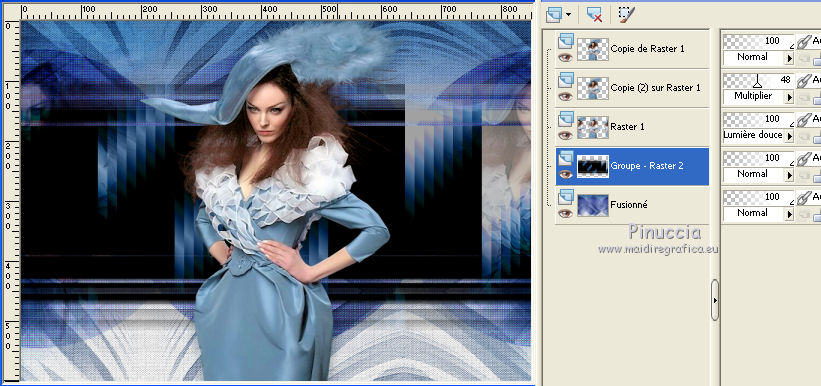
20. Ouvrir le tube nicole-mist-paysage2-2014 - Édition>Copier.
Revenir sur votre travail et Édition>Coller comme nouveau calque.
Positionner  bien le tube au centre. bien le tube au centre.
Réduire l'opacité du calque à votre goût; pour moi
20. Activer l'outil Sélection 
(peu importe le type de sélection, parce que avec la sélection personnalisée vous obtenez toujours un rectangle),
cliquer sur Sélection personnalisée 
et setter ces paramètres.

Sélections>Inverser.
Presser CANC sur le clavier 
Sélections>Désélectionner tout.

21. Image>Ajouter des bordures, 1 pixels, symétrique, couleur d'avant plan.
Image>Ajouter des bordures, 20 pixels, symétrique, couleur d'arrière plan #ffffff.
Image>Ajouter des bordures, 2 pixels, symétrique, couleur d'avant plan.
22. Ouvrir le tube Yoka-TEXT-AGirShould-12718 (le texte à copier est déjà sélectionné) - Édition>Copier.
Revenir sur votre travail et Édition>Coller comme nouveau calque.
23. Réglage>Teinte et Saturation>Teinte/Saturation/Luminosité
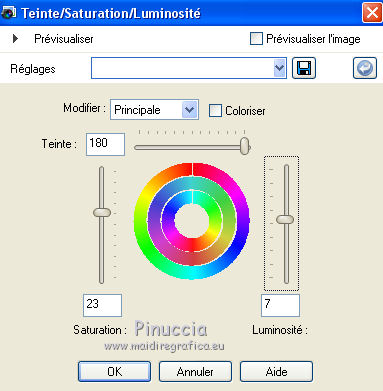
Note: utiliser les curseurs pour adapter les réglages à votre travail.
Déplacer  le texte en haut à droite. le texte en haut à droite.
24. Image>Ajouter des bordures, 25 pixels, symétriques, couleur #ffffff.
Image>Ajouter des bordures, 1 pixel, symétrique, couleur d'avant plan.
25. Ouvrir le tube Deco-1 - Édition>Copier.
Revenir sur votre travail et Édition>Coller comme nouveau calque.
Coloriser, s'il est nécessaire.
Effets>Effets d'image>Décalage.
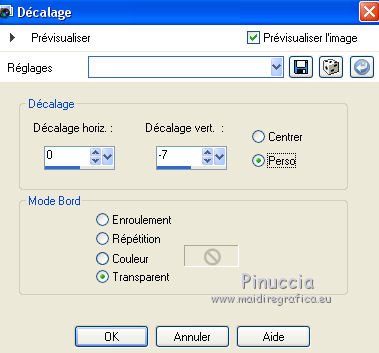
26. Signer votre travail sur un nouveau calque.
27. Calques>Fusionner>Tous et enregistrer en jpg.

Vos versions. Merci

Moibernie
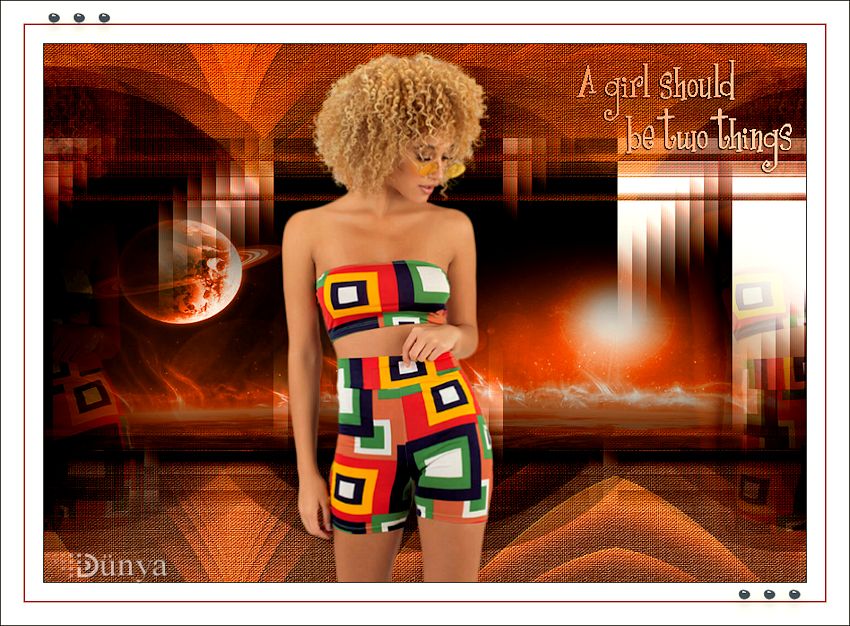
Ceylan

Si vous avez des problèmes, ou des doutes, ou vous trouvez un link modifié, ou seulement pour me dire que ce tutoriel vous a plu, vous pouvez m'écrire.
26 Juillet 2018
|



